مجله برقچی > آموزش > نرم افزار winbox چیست؟ آموزش کار با آن
2867نرم افزار winbox چیست؟ آموزش کار با آن
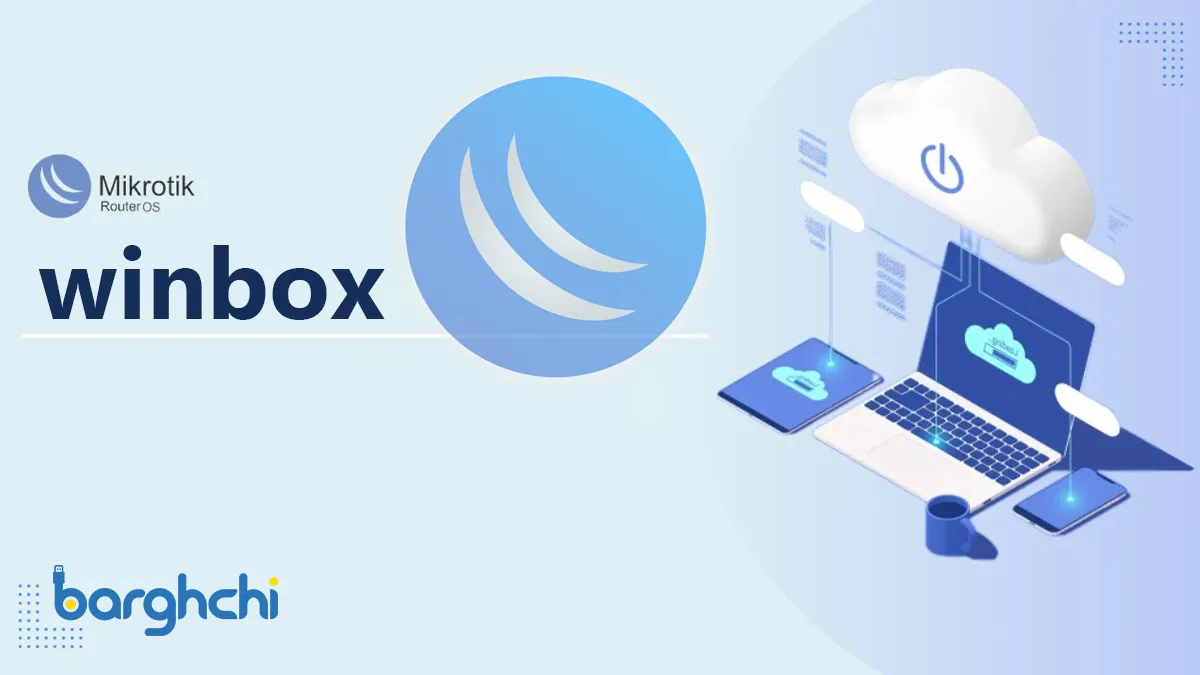
آیا میدانید برنامه winbox چیست و برای چه کاری استفاده میشود؟ نرمافزار Winbox یک ابزار کاربردی برای افرادی است که از محصولات برند میکروتیک استفاده میکنند. توجه داشته باشید برنامه وینباکس بیش از یک ابزار ساده برای مدیریت روترهای MikroTik است. این نرمافزار در واقع، یک دروازه به دنیای پیچیده شبکههای کامپیوتری محسوب میشود. با استفاده از وینباکس، شما قادر خواهید بود تا وظایف پیچیده مسیریابی، تونلزنی، مدیریت فایروال و تنظیمات شبکه را براحتی هرچه تمامتر انجام دهید. اگر تصمیم دارید کار با این نرم افزار را یاد بگیرید پیشنهاد میکنیم تا پایان این مقاله با ما در وب سایت برقچی همراه باشید.
فهرست:
- winbox چیست و چه کاربردی دارد؟
- قابلیتهای نرم افزار winbox
- آموزش کار با برنامه winbox
- آشنایی با محیط برنامه winbox
- آموزش اتصال به میکروتیک با winbox
- اتصال در حالت ساده
- اتصال در حالت پیشرفته
winbox چیست و چه کاربردی دارد؟
در ابتدا بهتر است شما را با برنامه winbox میکروتیک آشنا کنیم. استفاده از وینباکس برای مدیریت RouterOS MikroTik یک گزینه بسیار حیاتی به شمار میرود. شایان ذکر است بدانید Winbox، یک ابزار کوچک و قدرتمند است که به کاربران اجازه میدهد تا تنظیمات و پیکربندیهای RouterOS را به راحتی انجام دهند. با استفاده از رابط کاربری گرافیکی ساده و کاربر پسند نرمافزار وینباکس، فرآیند مدیریت روترهای MikroTik سادهسازی شده است. شرکت میکروتیک این ابزار را به صورت بومی برای سیستمعاملهای ویندوز طراحی کرد، اما قابلیت اجرا بر روی لینوکس و macOS را نیز دارد، این امر انعطافپذیری بیشتری را برای مدیران شبکه فراهم میکند.

قابلیتهای نرم افزار winbox
از آنجایی که Winbox تمامی عملکردهای موجود در کنسول را به بهترین نحو ممکن در اختیار کاربران قرار میدهد. کاربران میتوانند تقریباً تمامی وظایف مدیریتی را از طریق این رابط گرافیکی انجام دهند. این امر به ویژه برای کسانی که با دستورات متنی کنسول آشنایی کمتری دارند، فایده بسیاری دارد. با این حال، باید توجه داشت که وینباکس نمیتواند در برخی موارد خاص مانند تغییر آدرس MAC بر روی یک رابط کاربری یا تغییرات خاص در محصول، جایگزین کنسول شود. بنابراین، درک تفاوتها و محدودیتهای وینباکس به اندازه شناخت قابلیتهای آن اهمیت دارد.
آموزش کار با برنامه winbox
کارکردن با برنامه winbox بسیار آسان است، زیرا این نرمافزار به شما امکان میدهد تا با سرعت و سهولت، تنظیمات مورد نیاز را اعمال کنید. شاید برای شما سوال پیش بیاید راه دسترسی به وینباکس میکروتیک چیست؟ لازم به ذکر است بدانید این نرمافزار، به صورت رایگان از وبسایت MikroTik قابل دانلود است. بعد از دانلود این نرمافزار قابلیتهایی در اختیار شما قرار داده میشود که با استفاده از آنها، امکان نظارت دقیق بر ترافیک شبکه و انتقال فایلها را خواهید داشت. این مورد را هم در نظر داشته باشید؛ بعد از انجام تنظیمات winbox در میکروتیک، با استفاده از رابط کاربری گرافیکی آن، میتوانید بدون نیاز به دانش فنی پیچیده، دستگاههای RouterOS را پیکربندی کنید.
برای استفاده از وینباکس در سیستمعاملهای غیر ویندوز، میتوانید از نرمافزار Wine استفاده کنید. نصب Wine ساده است و به شما اجازه میدهد تا Winbox را همانند یک برنامه ویندوزی بر روی لینوکس یا macOS اجرا نمایید. البته باید مطمئن شوید که فونتهای مورد نیاز نصب شدهاند. در واقع اگر فونتهای مورد نیاز نصب نشده باشند، متنها به صورت صحیح نمایش داده نمیشوند و شما را با چالش مواجه میکنند. با دانلود وینباکس و دنبال کردن مراحل نصب، به سرعت میتوانید کار با این نرمافزار را آغاز کنید و از قابلیتهای متنوع آن برای مدیریت شبکه خود بهرهمند شوید. در ادامه، آموزش تصویری winbox را به صورت کامل ارائه خواهیم کرد.
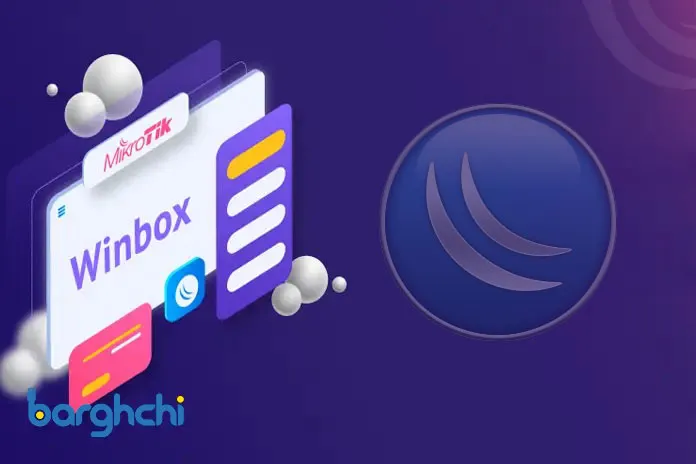
آشنایی با محیط برنامه winbox
در این بخش تصمیم بر این است تا شما را با منوها و گزینههای محیط برنامه winbox آشنا کنیم تا بتوانید در صورت نیاز به اتصال به میکروتیک با وینباکس از آنها بهره ببرید. منوها و گزینههای محیط برنامه به دو بخش تقسیم میشود، برخی از آنها در هنگام اتصال به صورت ساده و برخی دیگر در هنگام اتصال به صورت پیشرفته برای شما به نمایش در میآیند که در ادامه هر یک را به صورت مجزا درج خواهیم کرد.
منو و گزینه های اتصال در حالت ساده
- اتصال (Connect): دکمهای برای برقراری ارتباط مستقیم با روتر
- اتصال به RoMON (Connect To RoMON): این گزینه امکان دسترسی به روترهای دیگر از طریق پروتکل RoMON را فراهم میکند.
- افزودن/تنظیم (Add/set): امکان ذخیره یا ویرایش تنظیمات روترهایی که در بخش مدیریتی ثبت شدهاند.
- باز کردن در پنجره جدید (Open In New Window): ایجاد یک پنجره جدید برای اتصالات در حالی که Winbox Loader در پسزمینه باز میماند.
- آدرس اتصال (Connect To): فیلدی برای وارد کردن آدرس مک یا IP روتر مورد نظر.
- نام کاربری (Login): فیلدی برای وارد کردن نام کاربری که هنگام احراز هویت تنظیم شده است.
- رمز عبور (Password): فیلدی برای وارد کردن رمز عبور اختصاص داده شده به نام کاربری.
- ذخیره رمز (Keep Password): گزینهای برای ذخیره رمز عبور در لیست.
- جدید (New): ایجاد لیست جدیدی از روترهای مدیریت شده در مکان مشخص.
- باز کردن (Open): باز کردن تنظیمات یک روتر مدیریت شده.
- خروج (Exit): بستن برنامه Winbox Loader.
- وارد کردن (Import): وارد کردن فایلهای session ذخیره شده.
- صادر کردن (Export): صادر کردن فایلهای session به مکان دیگر.
- جابجایی پوشه session (Move Session Folder): تغییر مسیر فایلهای session ذخیره شده.
- پاک کردن کش (Clear cache): حذف حافظه کش برنامه وینباکس.
- بررسی بروزرسانیها (Check For Updates): بررسی وجود بروزرسانیهای جدید برای Winbox Loader.
- حالت پیشرفته (Advanced Mode): فعال یا غیرفعال کردن حالت پیشرفته برنامه.
منو و گزینه های اتصال در حالت پیشرفته
- جستجوی دایرکتوری (Browse): این گزینه به شما اجازه میدهد تا دایرکتوری مورد نظر برای یک session خاص را جستجو و انتخاب کنید.
- ذخیره رمز (Keep Password): با فعال کردن این گزینه، رمز عبور در لیست ذخیره میشود تا در دفعات بعدی نیازی به وارد کردن مجدد آن نباشد.
- حالت امن (Secure Mode): این حالت با استفاده از الگوریتمهای DH-1984 و RC4-drop3072، امنیت session را افزایش میدهد.
- ذخیره خودکار session (Autosave Session): این ویژگی sessionها را به صورت خودکار در دستگاه ذخیره میکند.
- session ذخیره شده (Session): نمایش sessionهایی که قبلاً ذخیره شدهاند.
- یادداشت (Note): امکان افزودن یادداشتهایی برای هر session ذخیره شده.
- گروه (Group): تعیین گروه برای دستهبندی sessionها بر اساس دستهبندیهای مورد نظر کاربر.
- عامل RoMON (RoMON Agent): انتخاب یک عامل RoMON از لیست دستگاههای موجود برای اتصالات لایه 2 و 3.
آموزش اتصال به میکروتیک با winbox
برای دسترسی آسان و سریع به قابلیتهای RouterOS MikroTik ،Winbox یک راهکار بینظیر است. پس از دریافت فایل winbox.exe از صفحه دانلود MikroTik و اجرای آن، کاربران با محیطی کاربرپسند روبرو میشوند که دو حالت مختلف را ارائه میدهد. حالت اول، حالت ساده است که برای کاربران عمومی مناسب بوده و حالت دوم هم، حالت پیشرفته است که امکانات و تنظیمات پیچیدهتری را برای متخصصان شبکه فراهم میکند. این انعطافپذیری در استفاده از وینباکس، آن را به ابزاری محبوب در میان مدیران شبکه تبدیل کرده است. در ادامه به اموزش جامع وینباکس در هر دو حالت خواهیم پرداخت.
اتصال در حالت ساده
وقتی برای نخستین بار وارد برنامه Winbox MikroTik میشوید، با محیطی کاربرپسند و ساده روبرو خواهید شد که بدون نیاز به تنظیمات پیچیده، آماده استفاده است. این حالت ساده، که به صورت پیشفرض فعال است، به شما اجازه میدهد تا بلافاصله به مدیریت روتر خود بپردازید و با اصول اولیه این ابزار آشنا شوید. این طراحی اینترفیس، به گونهای است که حتی کاربران تازهکار نیز میتوانند به راحتی با آن کار کنند و به سرعت با قابلیتهای اساسی Winbox آشنا شوند.
برای برقراری ارتباط با روتر از طریق وینباکس، تنها کافی است اطلاعات اولیه مانند آدرس IP یا MAC، نام کاربری و رمز عبور را در محلهای مشخص شده وارد نمایید. پس از آن، با فشار دادن دکمه اتصال، فرآیند اتصال آغاز میشود. در صورت نیاز به استفاده از پورت خاص، میتوانید شماره پورت را با افزودن نقطهویرگول به دنبال آدرس IP وارد کنید. این انعطاف در انتخاب پورت، امکان سفارشیسازی تنظیمات اتصال را برای کاربران فراهم میآورد. شایان ذکر است بدانید در صورت لزوم، تغییر پورت از طریق منوی خدمات RouterOS نیز قابل انجام است.
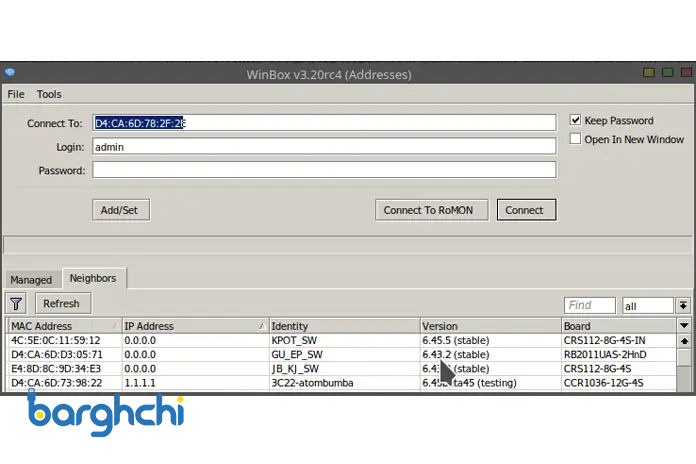
در تصویر زیر یک صفحه از محیط برنامه را درج کرده ایم، در صورتی که با استفاده از تب Neighbor در Winbox، لیستی از روترهایی که در دسترس قرار دارند را مشاهده میکنید، میتوانید با یک کلیک ساده بر روی آدرس IP یا MAC مورد نظر، ارتباط خود را برقرار کنید. انتخاب بین این دو گزینه بستگی به شرایط شبکه و ترجیحات شخصی شما دارد، اما به یاد داشته باشید که اتصال از طریق IP معمولاً پایدارتر و امنتر است.
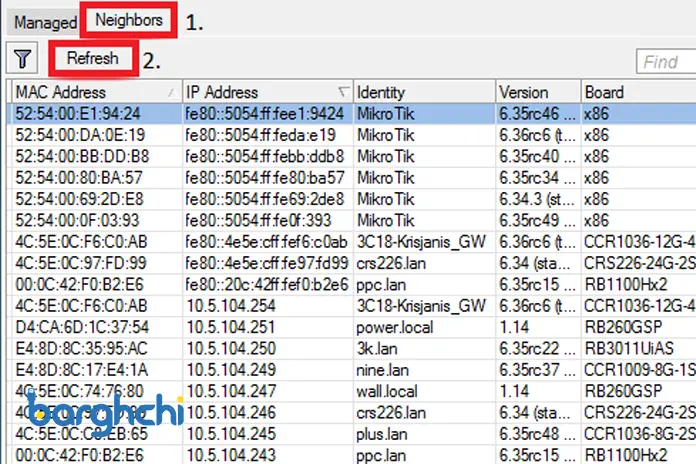
اتصال در حالت پیشرفته
برای دسترسی به تنظیمات و گزینههای پیشرفتهتر در وینباکس، فعالسازی حالت پیشرفته ضروری است. این کار را میتوانید با رفتن به بخش ابزارها و انتخاب گزینه حالت پیشرفته انجام دهید. با فعالسازی این حالت، قابلیتهای بیشتری برای پیکربندی دقیقتر و بهینهسازی عملکرد شبکه در اختیار شما قرار میگیرد. شایان ذکر است بدانید، این امر به شما اجازه میدهد تا از تمامی پتانسیلهای RouterOS MikroTik بهرهمند شوید.
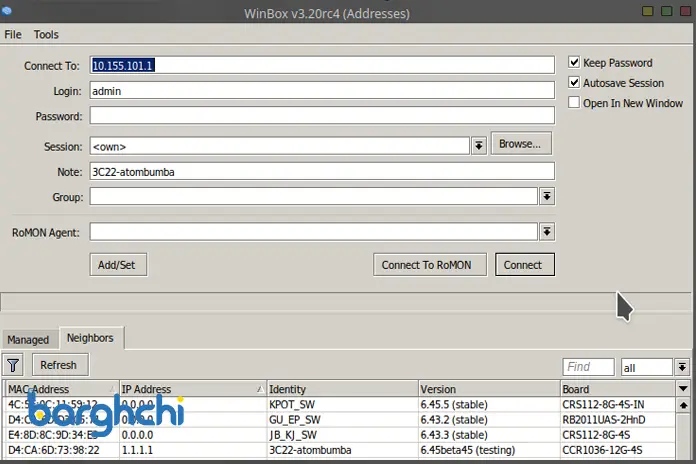
نتیجه گیری
Winbox، ابزاری قدرتمند و کاربرپسند از MikroTik است که مدیریت RouterOS را تسهیل میبخشد. این برنامه با دو حالت کاربری ساده و پیشرفته، به کاربران اجازه میدهد تا با توجه به نیازهای خود، از قابلیتهای متنوعی بهرهمند شوند. حالت ساده برای کاربران تازهکار مناسب است و امکان اتصال سریع به روتر را فراهم میکند. این در حالی است که حالت پیشرفته امکانات بیشتری برای تنظیمات دقیقتر و پیکربندی پیشرفتهتر ارائه میدهد. در نهایت امیدواریم محتویات موجود مفاله برنامه وینباکس چیست برای شما مفید واقع شده باشد.
سوالات متداول:
نرم افزار winbox را از کجا دانلود کنیم؟
برای دانلود وینباکس به سایت میکروتیک با نشانی mikrotik.com وارد شوید و از قسمت دانلود ها اقدام به دانلود کنید.
آیا برنامه winbox فقط برای کانفیگ تجهیزات میکروتیک مناسب است؟
برنامه Winbox تنها برای پیکربندی و مدیریت تجهیزات شبکه میکروتیک طراحی شده است. این برنامه امکان اتصال به روترها و سوئیچهای میکروتیک را فراهم میکند و برای تجهیزات شبکه سایر برندها مناسب نیست.


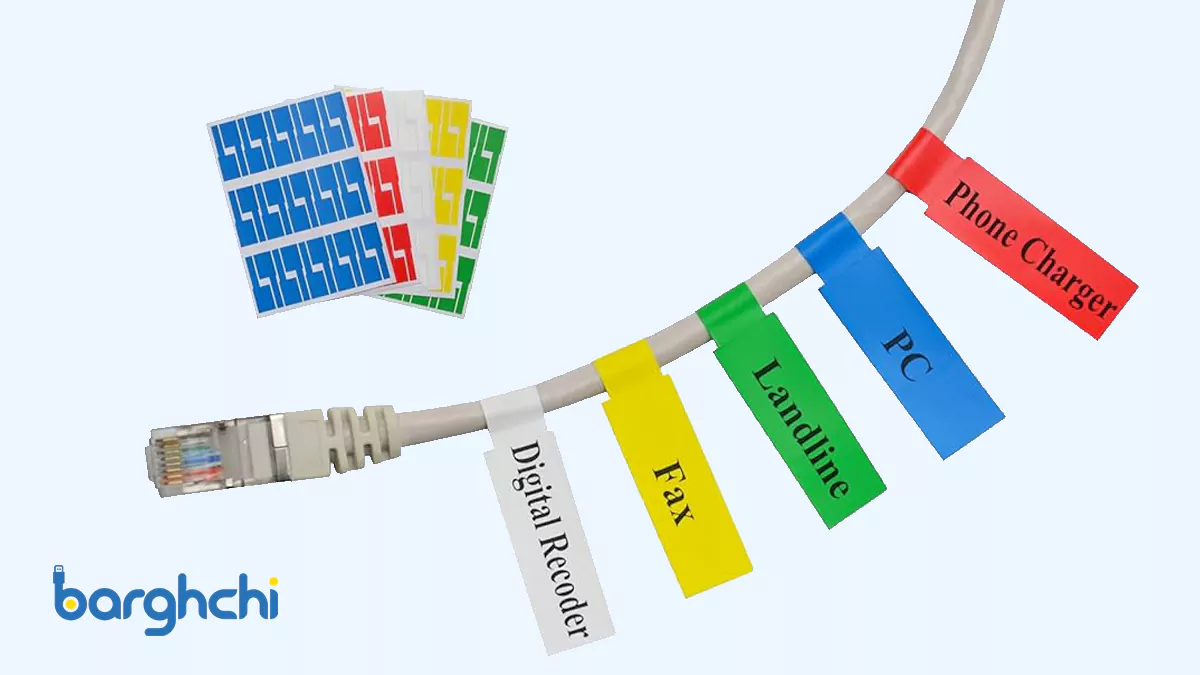















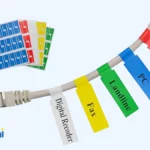
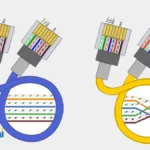









متاسفیم که این مطلب نتوانسته نظر شما را جلب کند. لطفا با نظرات و پیشنهادات خود، ما را در بهبود همیشگی سایت یاری دهید.
ثبت دیدگاه